فیس بک دوست بنانے کے بارے میں ہے۔ واپس مائی اسپیس دنوں میں، لوگ اپنے دوستوں کو اپنے پروفائلز پر ظاہر کرتے تھے، تقریباً ٹرافی کے طور پر۔ یہ دن اور عمر، تاہم، چیزیں تھوڑی مختلف ہیں. رازداری کے بڑھتے ہوئے خدشات کے علاوہ، اپنی چیزیں اپنے پاس رکھنے کا ایک اچھا پرانا معاملہ بھی ہے۔
پہلے سے طے شدہ طور پر، فیس بک ہر کسی کے لیے آپ کے دوستوں کی پوری فہرست دیکھنے کے لیے دستیاب بناتا ہے۔ لیکن آپ فہرست کو چھوٹے سامعین تک کیسے محدود کر سکتے ہیں؟ Facebook پر اپنے دوستوں کی فہرست کو پرائیویٹ بنانے کا طریقہ یہاں ہے، ساتھ ہی ساتھ دوست بنانے کے کچھ دوسرے مفید مشورے بھی۔
اپنے دوستوں کی فہرست کو نجی کیسے بنائیں
یہ ترتیب دینا کہ فیس بک پر آپ کے دوستوں کی فہرست کون دیکھ سکتا ہے نسبتاً آسان ہے، لیکن اس میں کچھ کھودنے کی ضرورت ہے۔ یہ اتنا آسان نہیں جتنا اپنے دوستوں کی فہرست میں جانا اور وہاں تبدیلیاں کرنا۔ آپ کو رازداری کی ترتیبات کے ساتھ گڑبڑ کرنا پڑے گی۔
آپ یہ کنٹرول کر سکتے ہیں کہ آپ کے فون/ٹیبلیٹ کے ساتھ ساتھ Facebook کے براؤزر ورژن سے آپ کے دوستوں کی فہرست کون دیکھتا ہے۔ آئیے براؤزر کے آپشن کے ساتھ شروع کریں۔
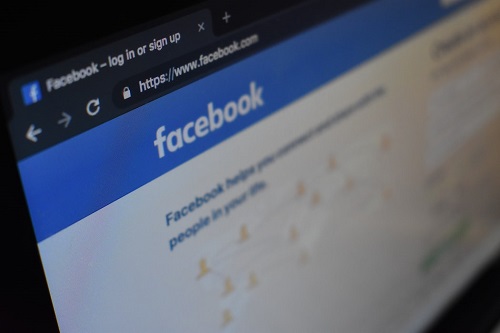
براؤزر کے ذریعے دوستوں کی فہرست کی رازداری کو کنٹرول کرنا
اپنے کمپیوٹر کا استعمال کرتے ہوئے اپنے دوستوں کی فہرست چھپانے کے لیے، اپنا پسندیدہ براؤزر کھولیں، اور اپنے فیس بک اکاؤنٹ میں لاگ ان کریں۔ اب، اسکرین کے اوپری دائیں حصے پر جائیں۔ یہاں، آپ کو نیچے کی طرف اشارہ کرتے ہوئے ایک تیر نظر آئے گا۔ اس پر کلک کریں، اور ایک ڈراپ ڈاؤن مینو ظاہر ہوگا۔ اس مینو سے، منتخب کریں۔ ترتیبات اور رازداری پھر ترتیبات.

اگلی اسکرین میں، آپ کو بائیں ہاتھ کی اسکرین کی طرف مختلف لنکس کے ساتھ ایک پین نظر آئے گا۔ اس پین میں، منتخب کریں۔ رازداری. رازداری کے صفحے پر، آپ دیکھیں گے۔ لوگ آپ کو کیسے ڈھونڈتے اور آپ سے رابطہ کرتے ہیں۔ سیکشن یہاں، منتخب کریں آپ کے دوستوں کی فہرست کون دیکھ سکتا ہے؟ اس اندراج پر کلک کریں۔ متن کے ایک حصے کے بعد، آپ کو نظر آئے گا۔ عوام آپشن (پہلے سے طے شدہ)۔ یہاں کلک کریں، اور آپ کو ایک ڈراپ ڈاؤن فہرست نظر آئے گی۔

آپ کے پاس یہاں کچھ اختیارات ہیں۔ اگر آپ منتخب کرتے ہیں۔ دوستوصرف آپ کے دوست ہی آپ کے دوستوں کی فہرست دیکھ سکیں گے۔ اگر آپ انتخاب کرتے ہیں۔ دوستوں کے علاوہ… آپ کو یہ منتخب کرنے کے لیے کہا جائے گا کہ آپ کن دوستوں کو اپنی دوستوں کی فہرست نہیں دیکھنا چاہتے۔ منتخب کرنا مخصوص دوست آپ کو ان دوستوں کو منتخب کرنے کی اجازت دے گا جنہیں آپ اپنے دوستوں کی فہرست تک رسائی دینا چاہتے ہیں۔ منتخب کرنا صرف میں فیس بک کے تمام صارفین کو آپ کے دوستوں کی فہرست دیکھنے سے روکے گا۔

آپ بھی منتخب کر سکتے ہیں۔ اپنی مرضی کے مطابق مزید جدید ترتیبات کے لیے۔ میں کے ساتھ اشتراک کریں سیکشن، آپ کو دوست، دوستوں کے دوست، اور انفرادی دوستوں کی اجازت مل جائے گی۔ میں کے ساتھ اشتراک نہ کریں۔ سیکشن میں آپ ان لوگوں کے نام درج کر سکتے ہیں جنہیں آپ اپنی فرینڈ لسٹ دیکھنے سے روکنا چاہتے ہیں۔

موبائل ایپ کے ذریعے دوستوں کی فہرست کی رازداری کو کنٹرول کرنا
اگر آپ اپنے فون یا ٹیبلیٹ کا استعمال کرکے چیزیں ترتیب دینا چاہتے ہیں، تو آپ کو فیس بک برائے موبائل ایپ کی ضرورت ہوگی۔ ایپ شروع کریں اور "ہیمبرگر مینو" کو تھپتھپائیں۔ اگلی اسکرین میں، تشریف لے جائیں۔ ترتیبات اور رازداری. ترتیبات اور رازداری کے تحت، منتخب کریں۔ ترتیبات.

پھر، نیچے سکرول کریں اور ٹیپ کریں۔ رازداری کی ترتیبات کے نیچے رازداری سیکشن پھر، پر جائیں لوگ آپ کو کیسے تلاش اور رابطہ کر سکتے ہیں۔ سیکشن، اس کے بعد آپ کے دوستوں کی فہرست کون دیکھ سکتا ہے؟ یہاں، آپ کو ڈیسک ٹاپ کے ذریعے رسائی کے وقت اسی طرح کے اختیارات ملیں گے۔ دی عوام, دوستو, دوستوں کے علاوہ…, مخصوص دوست، اور صرف میں تمام اختیارات یہاں موجود ہیں۔ بدقسمتی سے، حسب ضرورت آپشن دستیاب نہیں ہے۔

پرائیویٹ فرینڈ لسٹ کے ارد گرد کے طریقے
آپ کو ذہن میں رکھنا چاہیے کہ لوگ اب بھی یہ دیکھ سکتے ہیں کہ آیا آپ کسی کے دوست ہیں، چاہے آپ نے رازداری کی ترتیبات میں صرف مجھے ہی منتخب کیا ہو۔ اگر آپ کے دوست کی دوستوں کی فہرست عوامی ہے، تو کوئی بھی ان کے پروفائل پر جا کر فہرست میں آپ کا پروفائل تلاش کر سکے گا۔
اگر وہ دیکھ سکتے ہیں کہ آپ ان کے پروفائل کے ذریعے کسی کے دوست ہیں، تو وہ نیوز فیڈ کے ساتھ ساتھ تلاش اور Facebook پر بہت سے دوسرے اختیارات سے بھی اس معلومات تک رسائی حاصل کر سکتے ہیں۔ ہاں، اس میں شامل ہے۔ باہمی دوست دیکھیں
پوسٹس کے لیے سامعین سلیکٹر کا استعمال
اپنی دوستوں کی فہرست کو نجی بنانے کے علاوہ، آپ ہر پوسٹ کے لیے سامعین کو سیٹ کر سکتے ہیں۔ چاہے آپ ڈیسک ٹاپ براؤزر استعمال کر رہے ہوں یا موبائل فیس بک ایپ، آپ پوسٹ کرنے سے پہلے اپنی پوسٹس کے لیے ہمیشہ سامعین کا انتخاب کر سکتے ہیں۔ ایسا کرنے کے لیے، صرف کلک کریں یا ٹیپ کریں۔ عوام پوسٹ شیئرنگ اسکرین میں اور منتخب کریں کہ زیر بحث پوسٹ کون دیکھتا ہے۔

تاہم، آپ کسی پوسٹ یا پوسٹس کے سامعین کو تبدیل کرنا چاہتے ہیں جو آپ نے پہلے Facebook پر شیئر کیے ہیں۔ یہ بھی ممکن ہے۔ سب سے پہلے، اپنی ٹائم لائن پر اپنی پوسٹ تلاش کریں۔ آپ کو اپنی پوسٹس کی رازداری کی ترتیبات پوسٹ کرنے کی تاریخ اور وقت کے ساتھ ملیں گی۔ آپ انہیں ہر ایک کے لیے تین نقطوں والے مینو میں بھی تلاش کر سکتے ہیں۔ یہاں سے، آپ کچھ لوگوں کو اسے دیکھنے کی اجازت دے سکیں گے یا اسے محدود کر سکیں گے۔
فیس بک لائیو پرائیویسی
فطری طور پر، آپ فیس بک لائیو کرتے وقت اپنے سامعین کو محدود کرنا چاہیں گے۔ یہ کھینچنا بھی بہت آسان ہے۔ آپ فیس بک پر سب کے لیے لائیو ویڈیوز کر سکتے ہیں یا لوگوں کو منتخب کر سکتے ہیں۔ یہاں تک کہ آپ فیس بک لائیو صرف اپنے لیے کر سکتے ہیں۔ آپ ان صفحات پر بھی لائیو سلسلہ بندی کر سکتے ہیں جن کا آپ نظم کرتے ہیں، ساتھ ہی ساتھ ان گروپس پر بھی جن کے آپ رکن ہیں۔
اصول سادہ ہیں۔ آپ فیس بک لائیو اسکرین پر ان اختیارات تک رسائی حاصل کر سکتے ہیں جسے آپ استعمال کر رہے ہیں۔ یہ سب کافی بدیہی ہے، اور آپ کو Facebook لائیو کے لیے اپنی بہترین رازداری کی ترتیبات کو چننے میں دشواری نہیں ہونی چاہیے۔ ذہن میں رکھیں، تاہم، وہ فیس بک پیج پر لائیو سٹریمنگ جس کا آپ انتظام کرتے ہیں، فیس بک فار موبائل ایپ سے نہیں کیا جا سکتا۔ آپ کو فیس بک پیج ایپ استعمال کرنا ہوگی۔
فیس بک پر دوستوں کی فہرستیں نجی بنانا
فیس بک کی رازداری کی ترتیبات ہر جگہ موجود ہیں۔ تاہم، دوستوں کی فہرستوں تک رسائی کی رازداری کی ترتیبات شاید اتنی واضح اور واضح نہ ہوں جتنی ہو سکتی تھیں۔ امید ہے، آپ کو یہ مضمون کارآمد معلوم ہوا ہے، اور آپ نے دوستوں کی فہرست کی رازداری کو اس طرح ترتیب دیا ہے جس طرح یہ آپ کے لیے موزوں ہے۔
کیا آپ نے فیس بک پر اپنے دوستوں کی فہرست میں ضروری تبدیلیاں کی ہیں؟ آپ نے کون سی ترتیبات استعمال کی ہیں؟ کیا آپ کے پاس دوسرے فیس بک صارفین کے لیے کوئی اور ٹپس ہیں جو یہ پڑھ رہے ہیں؟ کسی بھی مشورے، مشورے، یا سوالات کے ساتھ نیچے تبصرہ کے سیکشن کو بلا جھجھک ماریں۔